Bagaimana cara membuat daftar isi menggunakan Google Docs?
Bagaimana cara membuat daftar isi menggunakan Google Docs?
Caranya yaitu dengan menggunakan style tekst. Gunakan style untuk setiap sub judul atau bab baru. Ini akan memudahkan dalam membuat daftar isi.
Pembuatan daftar isi dilakukan setelah dokumen telah siap dan selesai dibuat. Yang penting buatlah style untuk bab dan subbab terlebih dahulu. Atau minimalnya dengan huruf tebal.
Langkah-langkah
Sebagai contoh ikuti langkah-langkah berikut:1. Misal, kita memiliki dokumen seperti tertampil berikut. Bagian yang dilingkari adalah style. Bisa digunakan untuk penanda daftar isi.
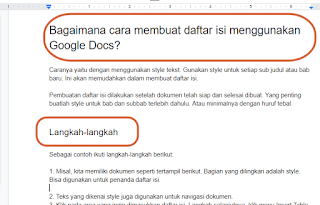 |
| Menggunakan style |
2. Teks yang dikenai style juga digunakan untuk navigasi dokumen.
3. Klik pada area yang ingin dimasukkan daftar isi. Langkah selanjutnya, klik menu Insert Table of Content > pilih jenis daftar isi menggunakan nomor halaman(With page numbers) atau tautan (With blue links)
4. Maka daftar isi selesai dibuat.
 |
| Contoh daftar isi dengan tautan |
Untuk memahami, ada baiknya mengenal berbagai style yang ada di Google Docs. Berikut adalah daftar style teks yang ada di Google Docs.
Akses menu Format > Paragraph styles > maka akan muncul daftar styles yang bisa digunakan.
 |
| Style yang tersedia di Google Docs |
Atau bisa diakses melalui menu drop down kiri sebelah kiri font.
 |
| Style dari menu dropdown |
Mengapa daftar isi penting?
Daftar isi penting karena membantu pembaca. Khususnya untuk dokumen yang mempunyai banyak halaman. Misalnya: karya ilmiah, buku, ebook atau karya fiksi.Berikut adalah manfaat dari sebuah daftar isi di Google Docs:
- Memberikan gambaran mengenai isi sebuah dokumen atau buku.
- Memudahkan pembaca dalam mencari konten yang dibutuhkan.
- Sebagai navigasi untuk membaca dokumen.
- Membuat dokumen tampak lebih profesional.
Cara membuat style
Bagi yang belum tahu, berikut cara menerapkan style pada teks di Google Docs.1. Buatlah teks judul/bab dokumen.
2. Blok teks dan pilih style yang ingin di buat. Secara otomatis style akan diterapkan.
 |
| Menerapkan style |
3. Ini bisa dilihat dengan navigasi atau outline dokumen.
 |
| Outline navigasi dokumen di Google Docs |
Untuk menampilkan navigasi klik menu View > Show document outline.
 |
| Menu untuk menampilkan outline navigasi |
Pembuatan daftar isi ini hanya bisa dilakukan pada browser di PC atau laptop. Saat saya mencoba di aplikasi android belum ada menu untuk membuat daftar isi ini. Di Android, tetap bisa membuat style untuk menampilkan navigasi.
Demikianlah tutorial cara membuat daftar isi di Google Docs. Terima kasih telah membaca. Semoga bermanfaat.
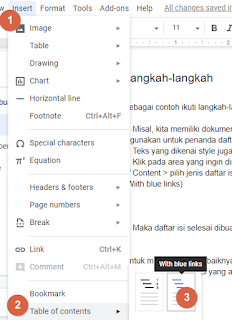
Komentar
Posting Komentar
Apa komentarmu?